发布时间:2022-08-12 17:08:46来源:JQDEMO.COM
小米笔记本如何用U盘重装系统 U盘重装系统的方法,小米笔记本作为性价比比较好的笔记本电脑,有很多用户都在使用,但无论是什么样的电脑,我们在使用的过程中总会出现一些无法解决的问题,这个时候许多小伙伴都会选择重装电脑系统,那么下面就和小编一起来看看使用U盘重装小米笔记本系统的方法吧。
U重新安装小米笔记本系统的方法:
准备工作
1.U尽量使用8盘G上面的U盘)。
2.可用于正常联网的计算机。
3.下载U盘启动盘制作工具:石师大师(http://www.xitongzhijia.net/soft/243542.html)。
U启动盘制作步骤
注:制作期间,U磁盘会被格式化,所以请注意备份U盘中的重要文件。如果需要安装C盘,请不要将重要文件放在C盘和桌面上。
1.运行“石大师一键重装”点击“我知道了”。

2.选择“U盘启动”点击“开始制作”。

3.下载U盘启动工具所需的部件,请耐心等待。

4.跳出提示备份U盘中的重要信息。如果不需要备份,请单击“确定”。
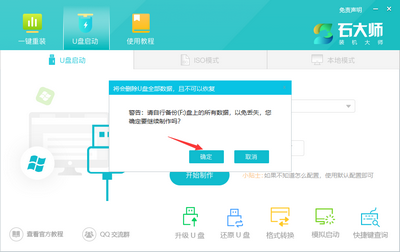
5.选择要安装的系统镜像,点击“下载系统并制作”,本软件提供的系统是原版系统(也可以选择取消下载系统制作)。

6.正在下载系统镜像,请不要关闭软件。

7.正在制作U盘启动工具。

8.正在复制系统镜像到U盘。

9.提示制作完成,点击“确定”。


11.这个界面的出现表明石大师U盘启动工具已经成功制作。
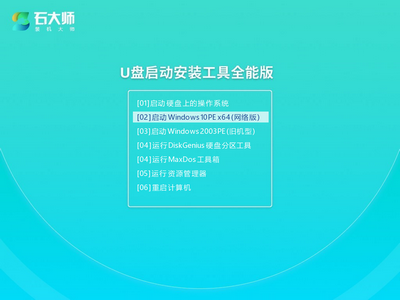
U盘装系统:
1.找到自己电脑主板的U盘启动盘快捷键。

2.制作的U盘启动盘仍然插在电脑上,重新启动电脑,按快捷键选择U盘启动。进入后,键盘↑↓选择第二个02开始Windows10PEx64(网络版),然后回车。PE系统只是方便用户操作,与用户想要安装的系统无关)

3.进入PE界面完成后,点击桌面一键重新安装系统。

4.打开工具后,点击浏览选择U盘中下载的系统镜像ISO。

5.选择后,选择系统安装的分区,一般为C区,如果软件识别错误,用户需要自行选择。点击下一步完成选择。

6.直接点击此页面安装。

7.系统正在安装中,请等待……

8.系统安装完毕后,软件会自动提示需要重新启动,并拔出U盘,请用户拔出U盘重新启动电脑。

9.重新启动后,系统将自动进入系统安装界面,到此处,安装成功!

感谢观看。更多精彩教程请关注JQ下载站!

ScaryHorrorEscape中文版
72.68MB | 动作格斗

寻道大千无限资源版
280.26MB | 挂机养成

无限实验室
410.39MB | 角色扮演

生存战争2野人岛最终版中文版
35.31MB | 动作格斗

终远的威尔修
355MB | 角色扮演

排序防御
59MB | 休闲益智

合成大飞刀
57MB | 休闲益智

影之刃3内置修改器
1623.87MB | 角色扮演

天命契灵
12.21MB | 卡牌对战

疯狂汽车空中驾驶
78.80MB | 体育竞技

弹射篮球门
未知 | 体育竞技

武装空军飞机全解锁版
未知 | 枪战射击

乱世王者手游
1.53G | 模拟塔防

万王之王3D手游
896M | 动作格斗

全民农场新版本
628.1M | 体育竞技

腾讯热血传奇手游
1.75G | 角色扮演

2023-04-16
小米civi2在哪开启飞行模式 开启飞行模式方法介绍
淘宝老年人客服在哪里 老年人客服详细位置介绍
抖音怎么上传ai图片 上传ai图片方法介绍
小红书视频在哪使用原声 视频使用原声操作技巧一览
小红书主页背景图在哪设置 主页背景图设置方法分享
抖音直播怎么打开 直播打开方法介绍
soul屏蔽手机通讯录怎么操作 屏蔽手机通讯录操作方法介绍
维词如何获得学习力 获得学习力流程介绍
今日头条怎么私信文章作者 私信文章作者方法介绍